Tutorial rápido sobre como recuperar o histórico de chamadas excluídas no iPhone
Você pode não pensar duas vezes sobre o histórico de chamadas do seu iPhone até o momento em que ele desaparece. Você pode ter tentado apagar uma chamada e, em vez disso, apagou toda a lista. Ou talvez tenha atualizado seu dispositivo e notado que o registro ficou vazio de repente. Isso acontece com mais frequência do que você imagina e, quando acontece, você pode começar a se perguntar como recuperar histórico de chamadas apagadas no iPhone. Este artigo detalha as etapas simples que você pode seguir para recuperar aquelas chamadas perdidas, para que você possa voltar aos trilhos sem estresse.
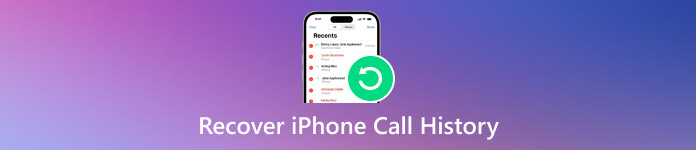
Neste artigo:
- Parte 1: Posso recuperar o histórico de chamadas excluídas do meu iPhone?
- Parte 2: Como recuperar/obter histórico de chamadas excluídas no iPhone sem backup
- Parte 3: Como recuperar o histórico de chamadas excluídas do iPhone sem um computador via iCloud
- Parte 4: Como ver o histórico de chamadas excluídas no iPhone a partir do backup do iTunes/Finder
Parte 1: Posso recuperar o histórico de chamadas excluídas do meu iPhone?
Sim, é possível recuperar o histórico de chamadas apagado do seu iPhone. No entanto, o método usado depende se você tem um backup ou não. Algumas ferramentas exigem um, enquanto outras permitem recuperar dados mesmo sem ele. Se você apagou um número por engano e precisa recuperá-lo, existem soluções comprovadas que podem ajudar.
Aqui está um gráfico simples comparando métodos comuns para ajudar você a decidir o que funciona melhor. Ele mostra se você precisa de um backup ou de um computador, e se é possível visualizar seus dados antes de recuperá-los. Isso ajudará você a escolher a melhor maneira de recuperar o histórico de chamadas excluído do iPhone, com ou sem backup.
| Métodos | Recuperação de dados do iPhone imyPass | iCloud | iTunes ou Finder |
| Arquivo de backup necessário para restauração | Não | Sim | Sim |
| Requer um PC para restaurar | Sim | Não | Sim |
| Visualização antes da recuperação de dados | Sim | Não | Não |
| Dificuldade de usar | Mais fácil | Média | Média |
| Processamento do Tempo de Restauração | O mais rápido | Lento | Lento |
Parte 2: Como recuperar/obter histórico de chamadas excluídas no iPhone sem backup
Recuperação de dados do iPhone imyPass é uma opção simples para usuários cujos registros de chamadas desapareceram e não possuem um backup. O aplicativo vai direto para o seu telefone ou computador para recuperar os dados que você não salvou antes de serem excluídos. A ferramenta não requer uma restauração completa, pois você pode selecionar apenas os registros de chamadas que deseja ver e restaurá-los. Ele também suporta recuperação de backups do iCloud e do iTunes, oferecendo mais controle e flexibilidade. Para usuários que buscam como recuperar o histórico de chamadas excluído do iPhone sem precisar de uma redefinição completa ou perder outros dados, o imyPass oferece uma maneira limpa e focada de obter resultados rápidos.
Obtenha a versão mais recente do iPhone Data Recovery para o seu PC clicando no botão apropriado aqui. Siga o processo de instalação e configuração antes de iniciar e usar o programa.
Agora que o aplicativo está em execução na sua interface, clique no Recuperar do dispositivo iOS, em seguida, conecte o dispositivo iOS no qual deseja restaurar seu histórico de chamadas, marque Confiar, e pressione Iniciar digitalização.
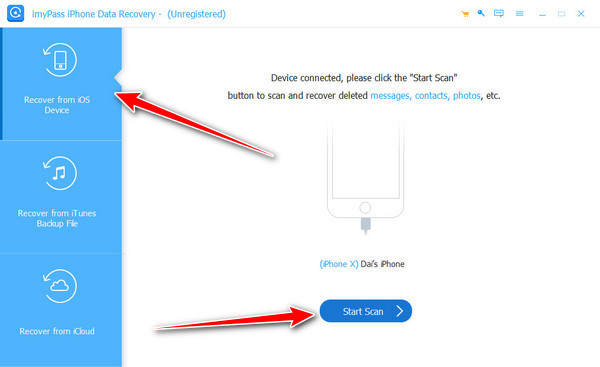
Debaixo de Mensagens e Contatos, marque o botão para o Histórico de chamadas para ver todos os registros históricos, incluindo os excluídos. A partir daqui, você pode marcar o botão de cada número que deseja restaurar e clicar no botão Restaurar botão para prosseguir.
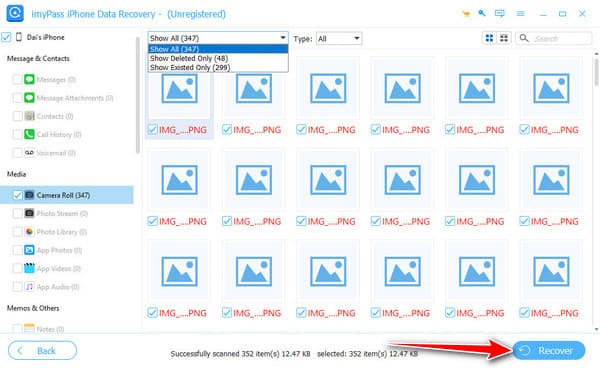
Quando terminar, defina o local onde deseja salvar as informações do histórico de chamadas no seu PC, clique Abrir, e por último pressione o Restaurar botão para iniciar a exportação.
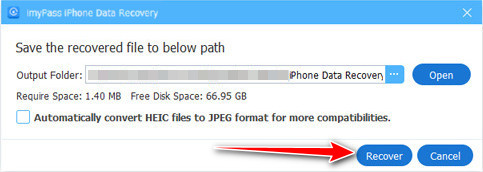
Parte 3: Como recuperar o histórico de chamadas excluídas do iPhone sem um computador via iCloud
iCloud é um serviço de armazenamento baseado em nuvem da Apple que faz backup automático de dados importantes do seu iPhone, incluindo recuperando fotos, contatos, mensagens e histórico de chamadas, se o recurso estiver ativado. Como funciona sem fio em segundo plano, o iCloud geralmente pode armazenar uma captura de tela recente do seu dispositivo sem que você precise fazer nada. Isso o torna útil ao tentar restaurar informações perdidas sem precisar de um computador. Para quem está se perguntando como recuperar o histórico de chamadas excluído do iPhone, o iCloud oferece uma maneira de recuperar esses dados sincronizando-os de um backup anterior armazenado na sua conta. Embora possa não oferecer recuperação seletiva, continua sendo uma opção popular para usuários que preferem fazer tudo diretamente do iPhone.
Vou ao Definições aplicativo, encontre o Em geral, escolha o Redefinir, e escolha o Apagar todo o conteúdo e configurações das opções que aparecerão no seu iPhone.
Depois disso, escolha Apagar agora, se solicitado, digite sua senha. Aguarde até que o processo seja concluído, configure seu dispositivo, escolha a Restaurar do backup do iCloude faça login na sua conta Apple ID.

Aqui, escolha o backup mais recente do iPhone que deseja restaurar e aguarde a conclusão do processamento. Após a conclusão, acesse o Histórico de Chamadas e verifique se os registros do número que você está procurando estão lá.
Parte 4: Como ver o histórico de chamadas excluídas no iPhone a partir do backup do iTunes/Finder
iTunes e localizador são ferramentas para desktop desenvolvidas pela Apple que permitem aos usuários fazer backup e gerenciar seus iPhones usando um computador Mac ou Windows. Esses backups incluem uma cópia completa dos dados do seu dispositivo no momento em que foram feitos, incluindo o histórico de chamadas. Se você sincroniza regularmente seu iPhone com o computador, talvez já tenha um backup contendo os registros de chamadas excluídos de que precisa.
Para quem está se perguntando como ver o histórico de chamadas excluído no iPhone, restaurar a partir de um backup do iTunes ou do Finder pode ajudar a recuperar essas informações. No entanto, esse método substitui todos os dados atuais pela versão de backup, por isso é melhor usá-lo quando você tiver certeza de que Backup do software iTunes contém o que você está procurando.
Abra o iTunes ou o aplicativo Finder que deseja usar e conecte o dispositivo iOS.
Escolha o Iphone ícone que aparecerá para acessá-lo e pressione o botão Restaurar Backup do Cópias de segurança.

Selecione o backup que deseja recuperar na lista que aparece, clique em Restaurare digite a senha do backup, especialmente se estiver criptografado.
Conclusão
Perder seu histórico de chamadas pode ser frustrante, especialmente se ele contiver números importantes ou detalhes que você esqueceu de salvar. Mas, como você viu neste guia, existem várias maneiras de recuperar ou visualizar essas informações, independentemente de você ter um backup ou não. Ferramentas como o imyPass tornam a recuperação possível mesmo sem backups, enquanto o iCloud e o iTunes oferecem métodos mais tradicionais se você sincroniza seu dispositivo regularmente. Se você ainda está se perguntando... como verificar o histórico de chamadas excluídas no iPhoneA resposta depende do método mais adequado à sua situação. Com as etapas e ferramentas certas, recuperar seus registros de chamadas é mais fácil do que você imagina.
Soluções quentes
-
Recuperar dados
- Recuperar fotos do WhatsApp View Once
- Recuperar vídeos excluídos do TikTok no celular
- Recuperar foto excluída do Facebook
- Recupere mensagens, fotos, etc. do Viber.
- Recuperar fotos excluídas do Snapchat
- 5 melhores aplicativos de recuperação de contatos
- Recuperar mensagens apagadas do Discord
- Análise da recuperação de dados do AppGeeker iOS
- Recuperar dados do modo DFU
- Não é possível restaurar o backup do iPhone
-
Desbloquear iOS
-
Dicas para iOS
-
dicas de senha
Recuperação de dados do iPhone
Recuperar dados do iPhone excluídos ou perdidos
Download grátis Download grátis
